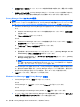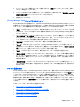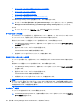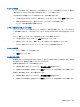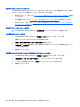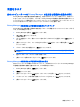ProtectTools (some models only)-Windows XP, Windows Vista, Windows 7
Microsoft Office ドキュメントの暗号化
自分自身と信頼済み連絡先のために、Microsoft Office ドキュメントを暗号化できます。ドキュメント
を暗号化してから閉じると、自分自身と一覧から選択した信頼済み連絡先は、このドキュメントを開
くときに認証が必要となります。
Microsoft Office ドキュメントを暗号化するには、以下の操作を行います。
1.
Microsoft Word、Microsoft Excel、または Microsoft PowerPoint でドキュメントを作成し、保存
します。
2.
[ホーム]メニューをクリックします。
3.
[署名と暗号化]の横にある下向き矢印をクリックしてから、[ドキュメントの暗号化]をクリック
します。
[信頼済み連絡先の選択]ダイアログ ボックスが表示されます。
4.
ドキュメントを開いて内容を閲覧できるようにする信頼済み連絡先の名前をクリックします。
注記: 信頼済み連絡先の名前を複数選択するには、ctrl キーを押しながら個々の名前をクリッ
クします。
5.
[OK]をクリックします。
後でドキュメントを編集する場合は、
54 ページの 「Microsoft Office ドキュメントの暗号化の解
除」に記載されている手順で操作します。暗号化を解除すると、ドキュメントを編集できます。再び
ドキュメントを暗号化するには、ここに記載されている手順で操作します。
Microsoft Office ドキュメントの暗号化の解除
Microsoft Office ドキュメントの暗号化を解除すると、自分自身と信頼済み連絡先は、認証なしでこの
ドキュメントを開いて内容を閲覧できるようになります。
Microsoft Office ドキュメントの暗号化を解除するには、以下の操作を行います。
1.
暗号化された Microsoft Word、Microsoft Excel、または Microsoft PowerPoint ドキュメントを開
きます。
2.
選択したセキュリティ ログイン方法で認証します。
3.
[ホーム]メニューをクリックします。
4.
[署名と暗号化]の横にある下向き矢印をクリックしてから、[暗号化の解除]をクリックします。
暗号化された Microsoft Office ドキュメントの送信
電子メール メッセージに、暗号化された Microsoft Office ドキュメントを添付できます。電子メール
自体への署名や暗号化は不要です。これには、ファイルを添付した一般の電子メールの場合と同様
に、署名または暗号化したドキュメントを添付した電子メールを作成し、送信します。
ただし、最適なセキュリティのため、署名または暗号化された Microsoft Office ドキュメントを添付す
る場合には、電子メールを暗号化することをおすすめします。
54
第 8 章 Privacy Manager for HP ProtectTools(一部のモデルのみ)